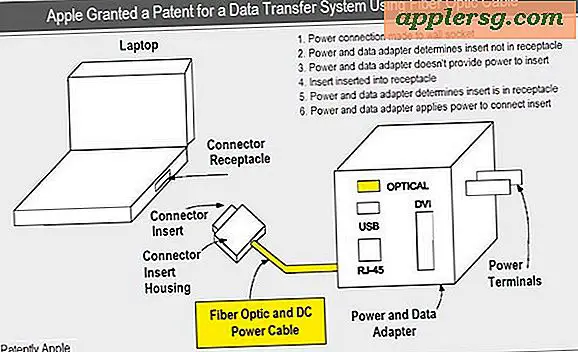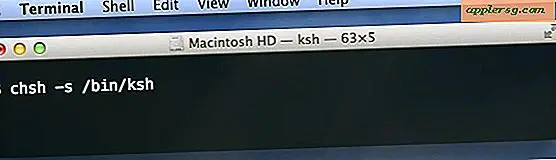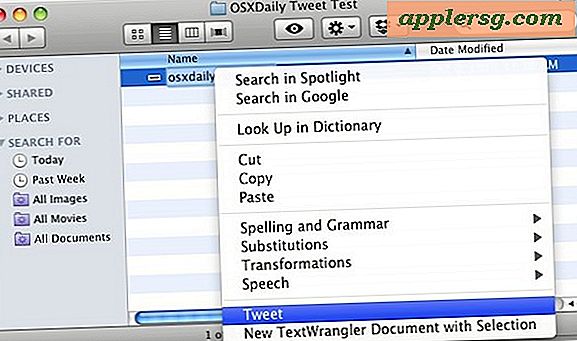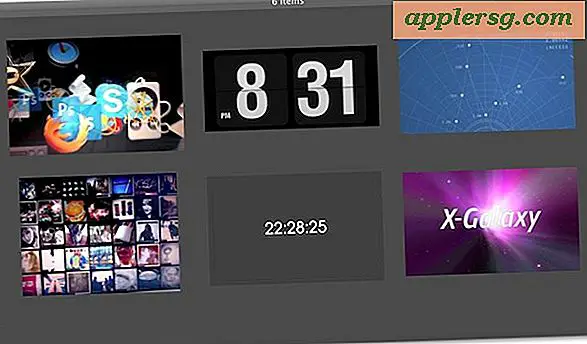Sådan underskrives dokumenter med Mac Trackpad Brug Preview til Mac OS X

Mac Preview-appen har længe medtaget evnen til digitalt at underskrive dokumenter med en underskrift, men indtil de seneste versioner af Mac OS X måtte brugerne grundlæggende skrive et stykke papir og derefter bruge kameraets frontkamera til at scanne 'og digitaliser signaturen. Det har ændret sig med moderne udgivelser af Mac OS, og hvis din Mac kører Sierra, El Capitan, Yosemite eller nyere, kan du nu underskrive dokumenter ved kun at bruge en trackpad.
Trackpad-signaturfunktionen i Preview er meget nem at bruge, selv om den forbliver lidt skjult og ikke nødvendigvis indlysende, hvis du ikke ved, hvor du finder den. Ikke desto mindre er Previews signaturværktøjer s så nyttige og gør signaturformer, kontrakter og andre dokumenter så let, at alle Mac-brugere absolut skal vide, hvordan man bruger det.
Sådan tegner du et dokument ved hjælp af trackpad-signaturværktøjet i Preview til Mac OS X
I dette eksempel skal vi underskrive en PDF-fil, men du kan anvende signaturerne til bogstaveligt talt enhver fil, der åbnes i Preview-appen.
- Åbn dokumentet for at logge ind i Forhåndsvis app
- Klik på den lille værktøjskasse / dokumentmappe udseende ikon nær højre side af dokumentets værktøjslinje, dette vil afsløre Preview Toolbar
- Klik på ikonet for skrift (underskrift)
- Vælg "Trackpad" og klik derefter i feltet for at begynde at tegne signaturen (kamera-indstillingen beskrives her)
- Klik på Udført, og vælg derefter signaturen fra ikonet for skribent for at placere signaturen på dokumentet, træk det på plads og tilpass det til passende størrelse.
- Gem filen med signaturen som sædvanlig




Med din gemte fil kan du sende det underskrevne dokument, uploade det via en webformular, hvad der ellers er nødvendigt. Signaturen du oprettede med trackpad gemmes i Preview-appen, så du hurtigt kan få adgang til den igen i fremtiden for at underskrive et dokument ved blot at vælge det fra Signatur-knappen. Medmindre du vil bruge en ny eller anden signatur, behøver du ikke at gå gennem oprettelsesstrinnene igen.
Denne trackpad-metode er virkelig den enkleste og hurtigste måde at underskrive noget på din Mac, og det virker med en hvilken som helst trackpad, det være sig Magic Trackpad eller en indbygget MacBook Air eller MacBook Pro. Lad os håbe, at en lignende funktion kommer til iPhone og iPad også.
Husk at det ikke var for lang tid siden, at hvis du skulle underskrive og sende et dokument til en person, måtte du udskrive filen, underskrive den med en pen og derefter scanne det udskrevne dokument tilbage til computeren. Og lad os se det, mange brugere af Windows og Mac foretager stadig udskrivning og signering og scanningsrutine, især dem, der ikke er klar over, at signaturfunktionen er inkluderet i Mac OS X! Næste gang skal du underskrive noget? Brug kun din pegefelt, eller hvis du ikke kører de nyeste versioner af Mac OS X, skal du bruge kameraet til at scanne en underskrift i stedet, begge er lette og fungerer meget godt.
Husk, at evnen til at underskrive et dokument ved hjælp af din pegefelt på Mac kræver en moderne udgivelse af Mac OS, alt andet end 10, 10 systemprogrammer vil have denne funktion i Preview for Mac.